앱스토어 커넥트
앱스토어 커넥트(App Store Connect)와 에어브릿지를 연동하면 앱스토어 커넥트에서 에어브릿지 데이터를 확인할 수 있습니다. 앱스토어 커넥트에서 확인할 수 있는 데이터는 iOS 환경에서 애플 앱스토어를 최종 목적지로 설정한 트래킹 링크로 수집된 광고 채널과 캠페인입니다.
앱스토어 커넥트(App Store Connect)와 에어브릿지를 연동하기 위해서는 앱스토어 커넥트의 제공업체 ID를 에어브릿지에 입력해야 합니다.
주의하세요
앱스토어 커넥트와 에어브릿지를 연동하기 위해서는 앱스토어 커넥트에서 아래 역할(Role) 권한이 필요합니다. 연동을 위해 먼저 아래 역할 권한을 받아 주세요.
역할: 계정 소유자(Account Holder), 관리(Admin), 재무(Finance), 영업(Sales)
앱스토어 커넥트의 역할 권한에 대한 자세한 내용은 애플 개발자 가이드를 참고해 주세요.
아래 과정을 통해 앱스토어 커넥트에서 제공업체 ID를 확인할 수 있습니다.
1. 앱스토어 커넥트에 로그인합니다. 앱스토어 커넥트 대시보드에서 ‘앱 분석’을 선택합니다.
‘앱 분석’은 특정 역할 권한만 확인할 수 있습니다. 앱스토어 커넥트 대시보드에서 ‘앱 분석’이 확인되지 않는다면 연동하기를 참고해 앱스토어 커넥트의 역할 권한을 받아 주세요.
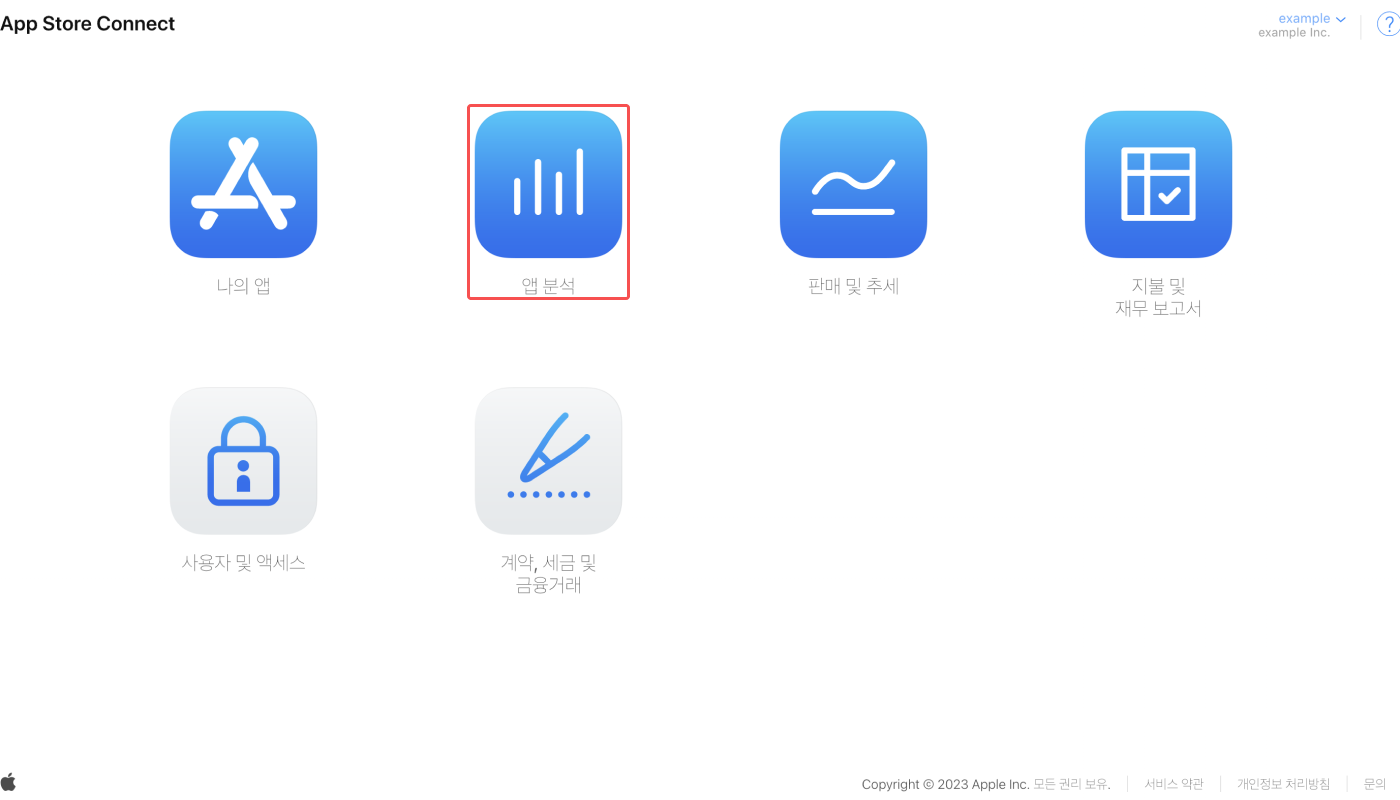
2. 앱스토어 커넥트에 등록한 앱 중에서 연동하고 싶은 앱을 선택합니다.
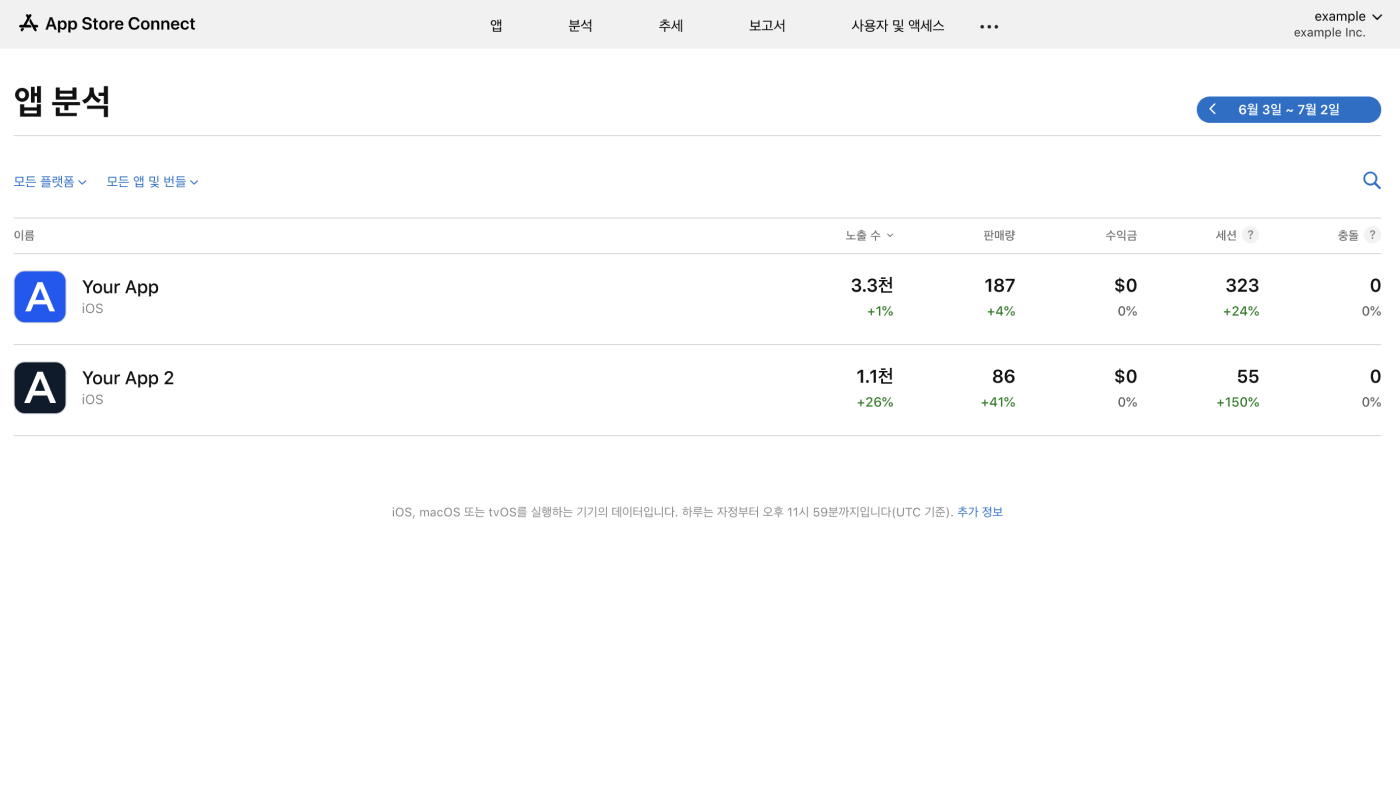
3. [유입 경로]>[캠페인]을 클릭합니다.
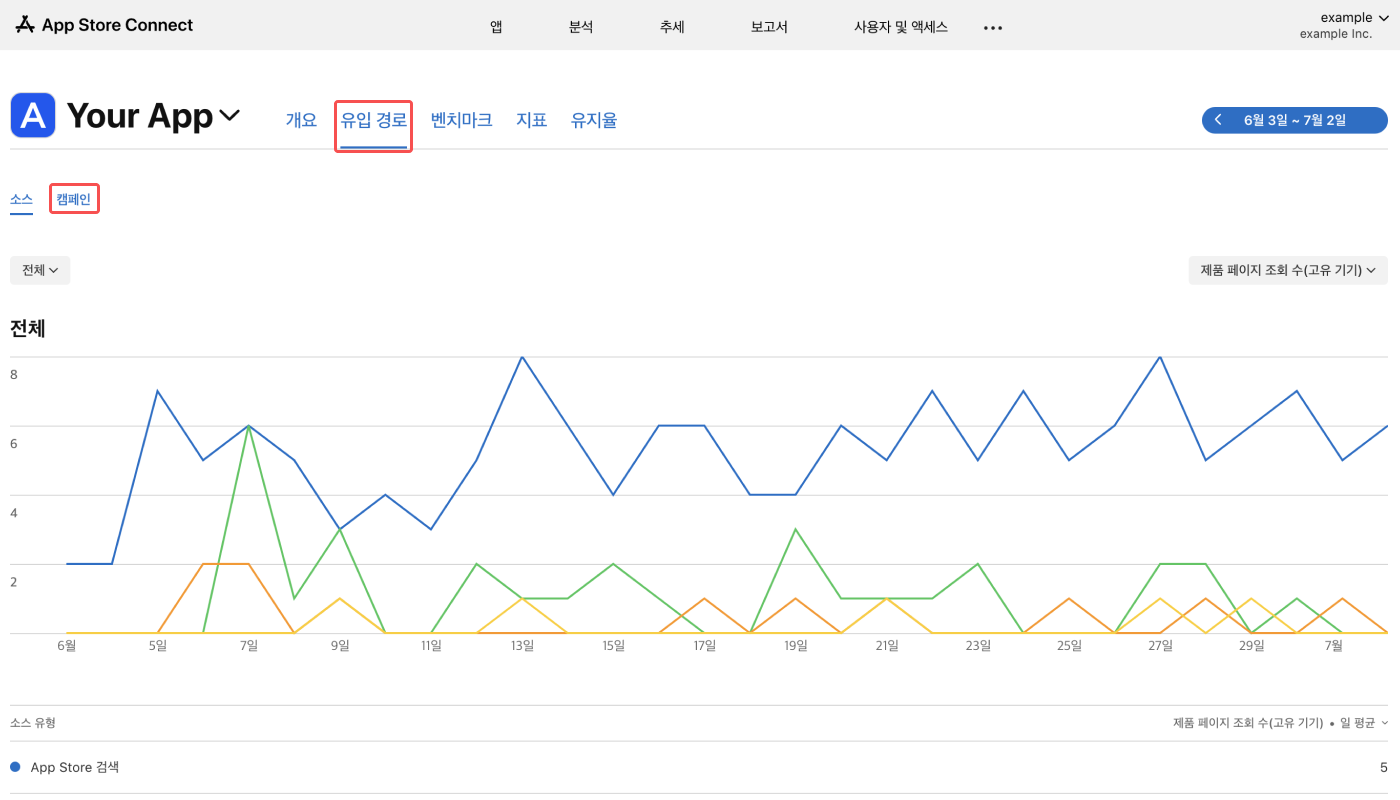
4. ‘+’을 클릭합니다.
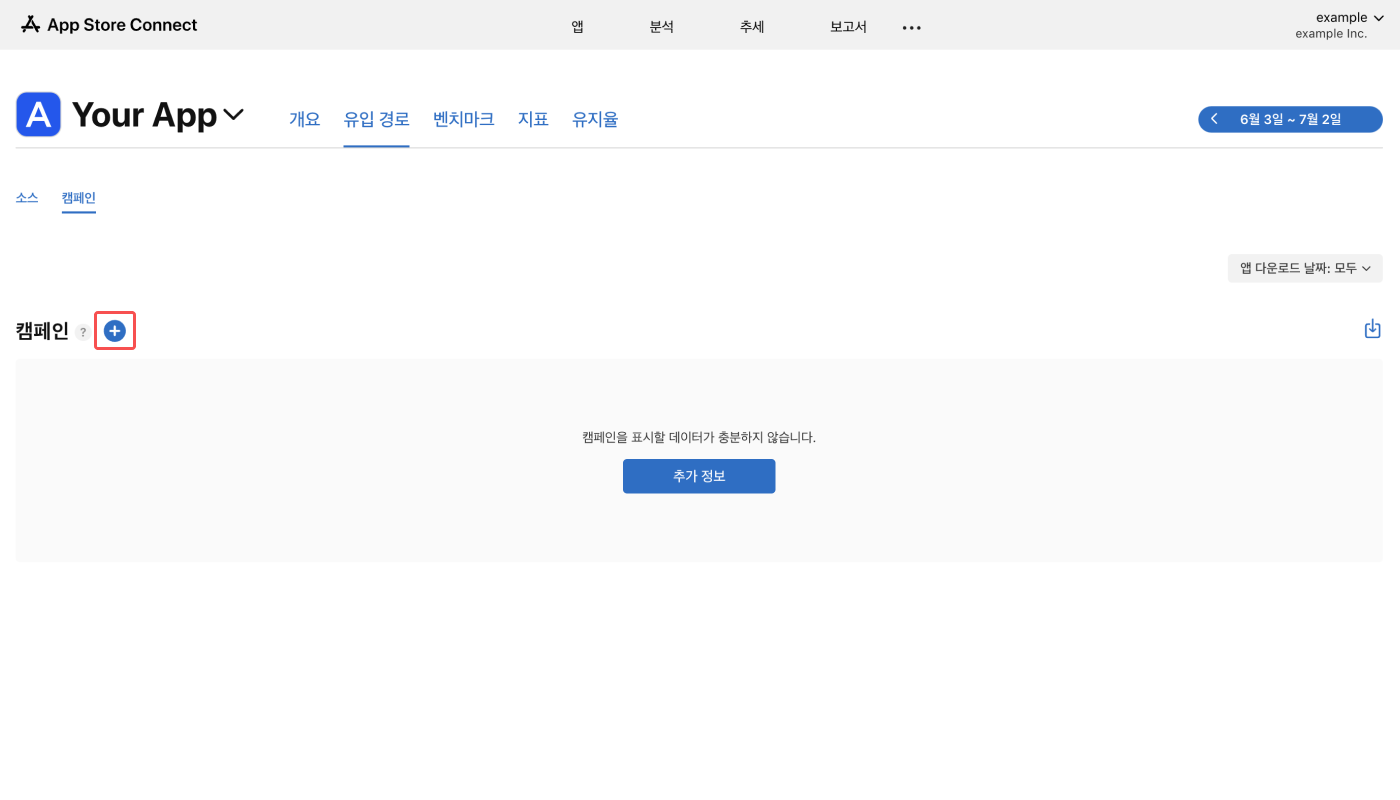
5. 캠페인 링크 생성 팝업창에서 제공업체 ID를 확인하고 싶은 캠페인의 이름을 입력합니다.
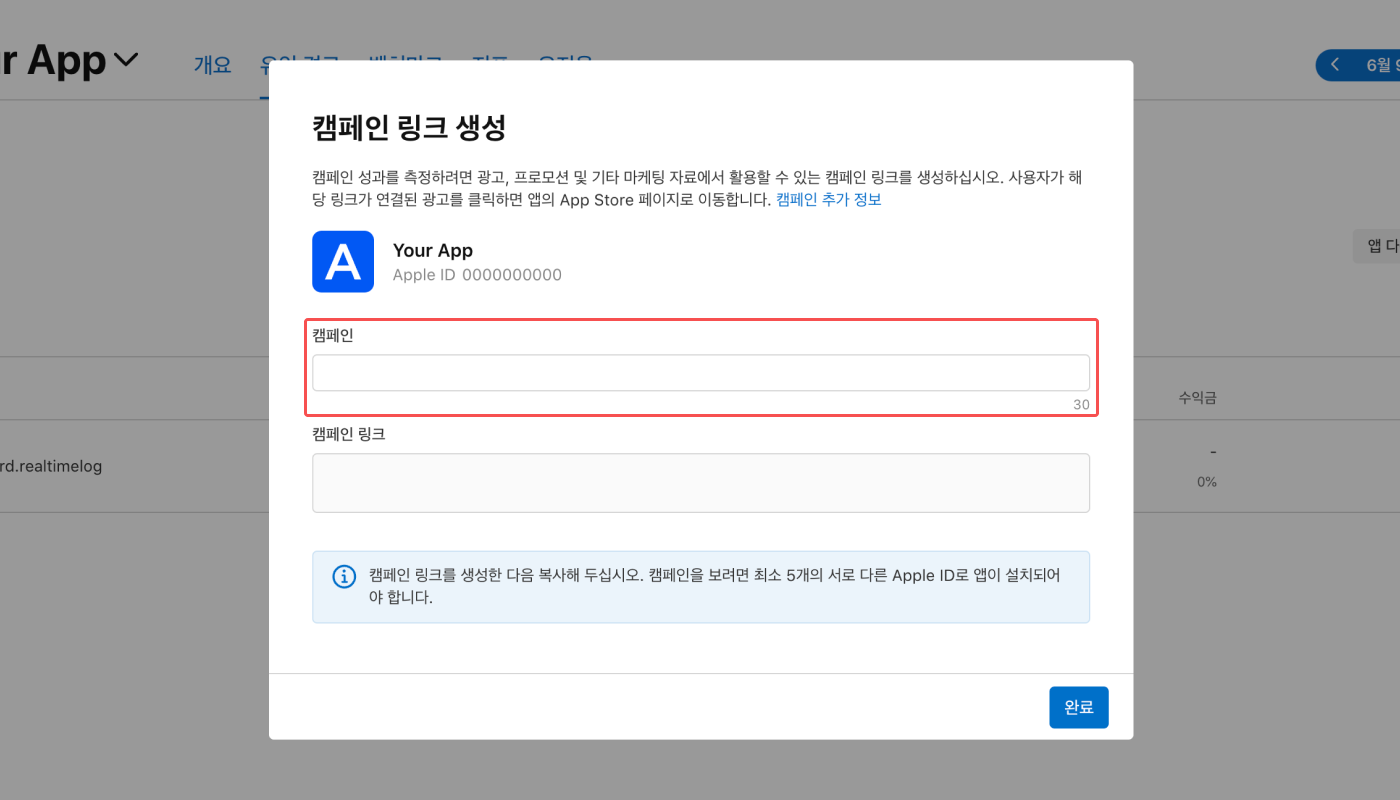
6. 캠페인 이름을 입력하면 캠페인 링크가 나타납니다. 캠페인 링크에서 pt=뒤부터 &전까지 있는 숫자가 제공업체 ID입니다. 제공업체 ID를 복사합니다.
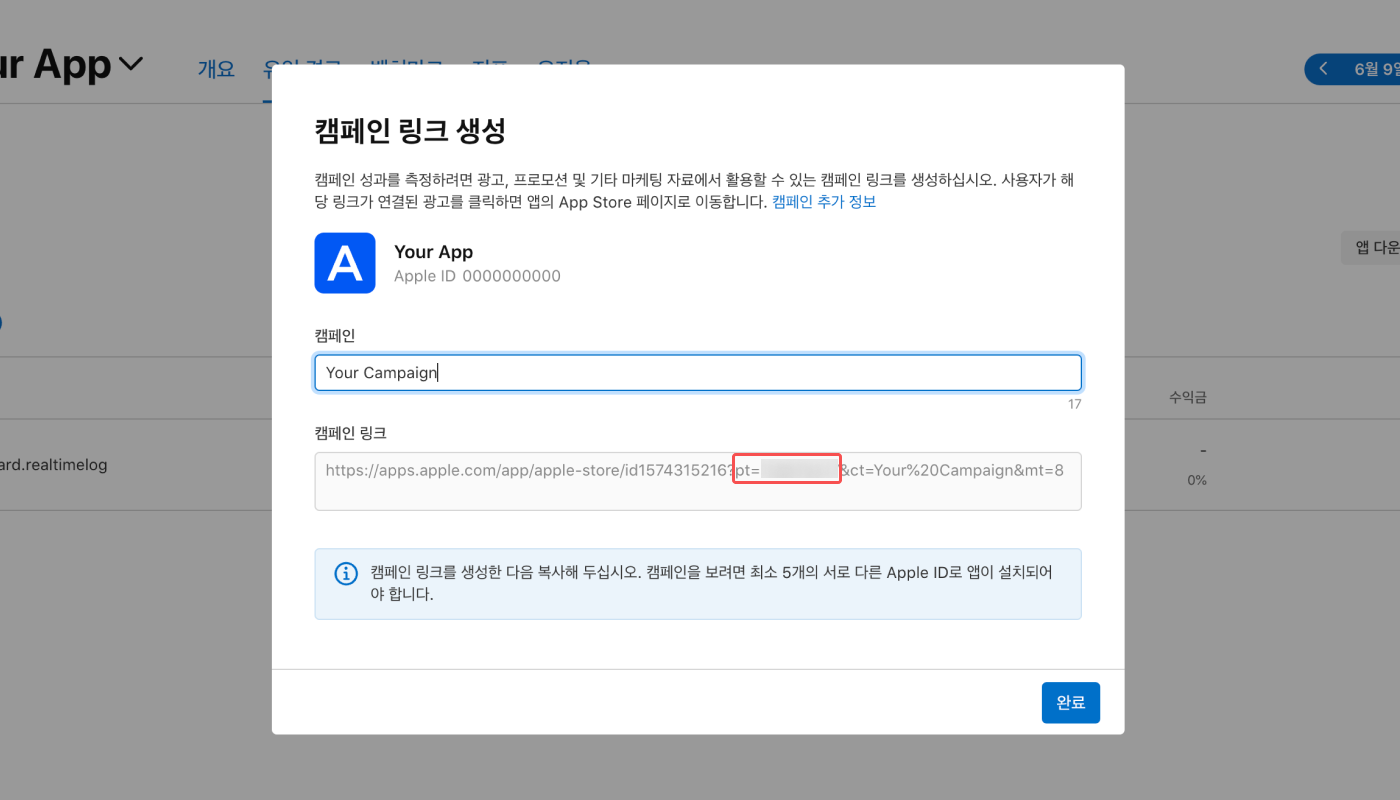
아래 과정을 통해 에어브릿지에서 제공업체 ID를 입력할 수 있습니다.
1. 에어브릿지 대시보드의 [연동]>[서드파티 연동]에서 ‘App Store Connect’를 선택합니다.

2. 앱스토어 커넥트 대시보드에서 복사한 제공업체 ID를 에어브릿지 대시보드에 붙여 넣고 ‘등록’을 클릭합니다. 에어브릿지에 제공업체 ID를 등록하면 에어브릿지와 앱스토어 커넥트가 연동 완료됩니다.
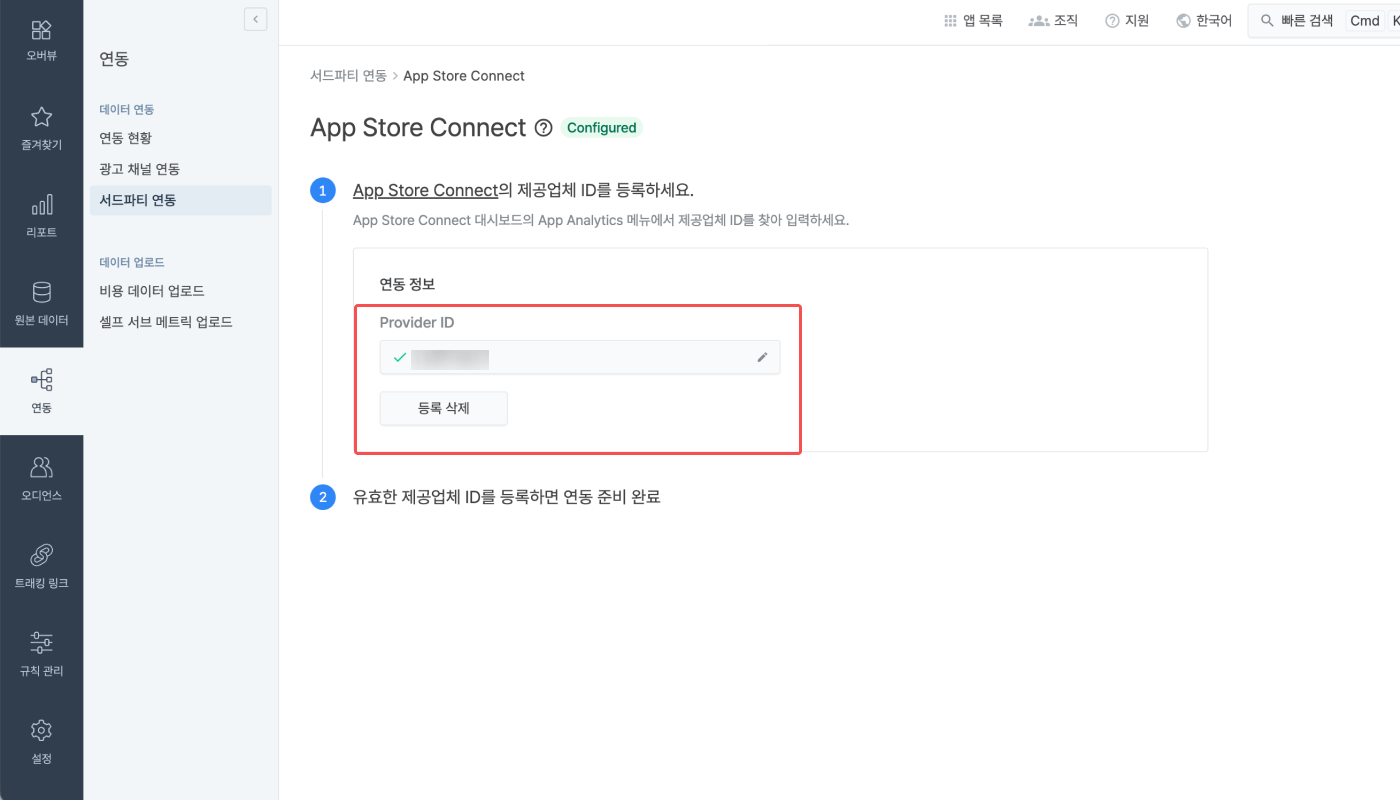
에어브릿지는 아래와 같은 기본적인 기능을 제공합니다.
서드파티의 연동 상태는 아래의 상태 메시지를 통해 확인할 수 있습니다. 연동 정보에는 인증 토큰, Report Key, 제공업체 ID 등이 포함됩니다.
상태 메시지 | 설명 |
|---|---|
(메시지 없음) | 연동 정보가 등록되지 않았습니다. |
Configured | 연동 정보가 정상적으로 등록됐습니다. |
Error | 서드파티 서버, 연동 정보 관련 인증 문제가 발생해 데이터가 수집되고 있지 않습니다. |
상태 메시지는 에어브릿지 대시보드의 [연동]>[서드파티 연동]에서 서드파티의 표시 이름 아래에 나타납니다.
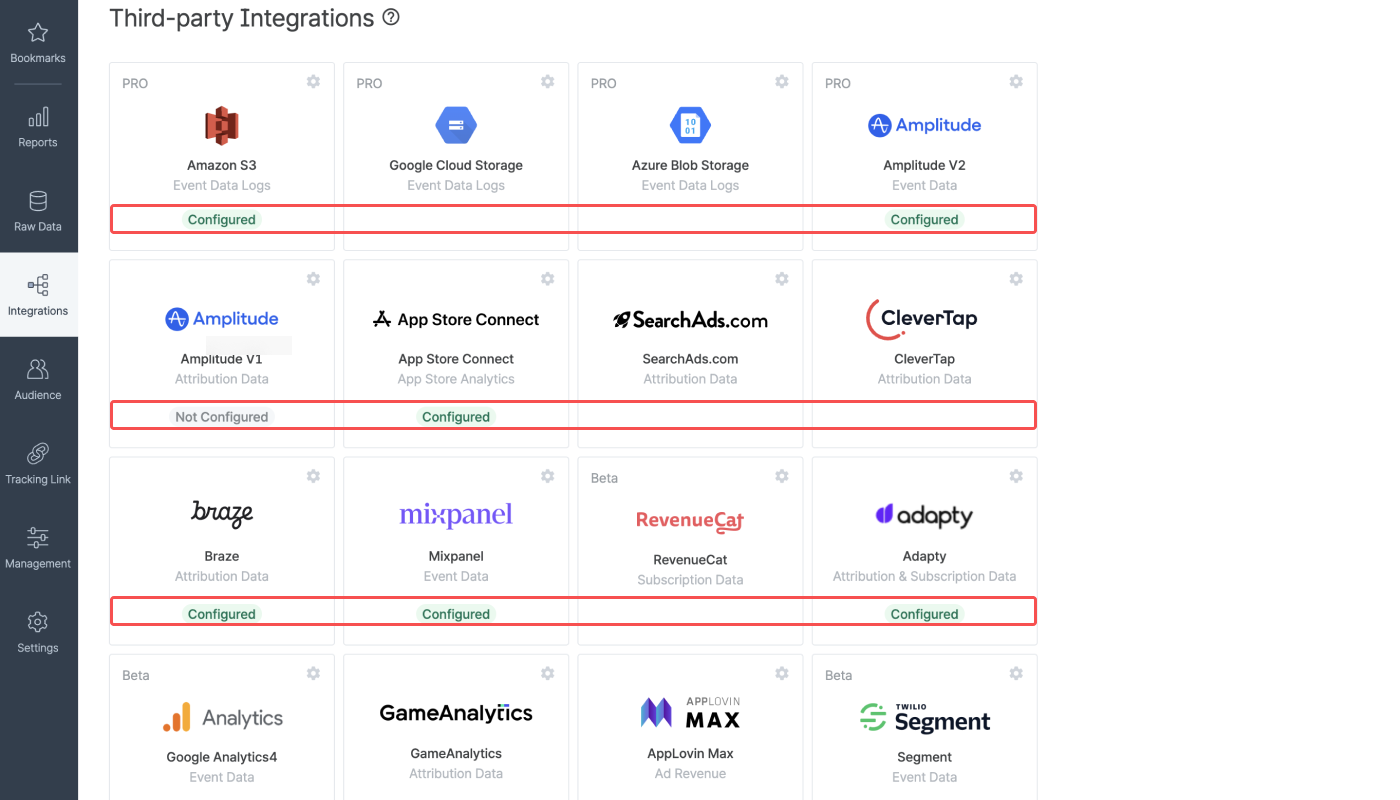
또한 서드파티 메뉴 오른쪽에서도 상태 메시지를 확인할 수 있습니다.
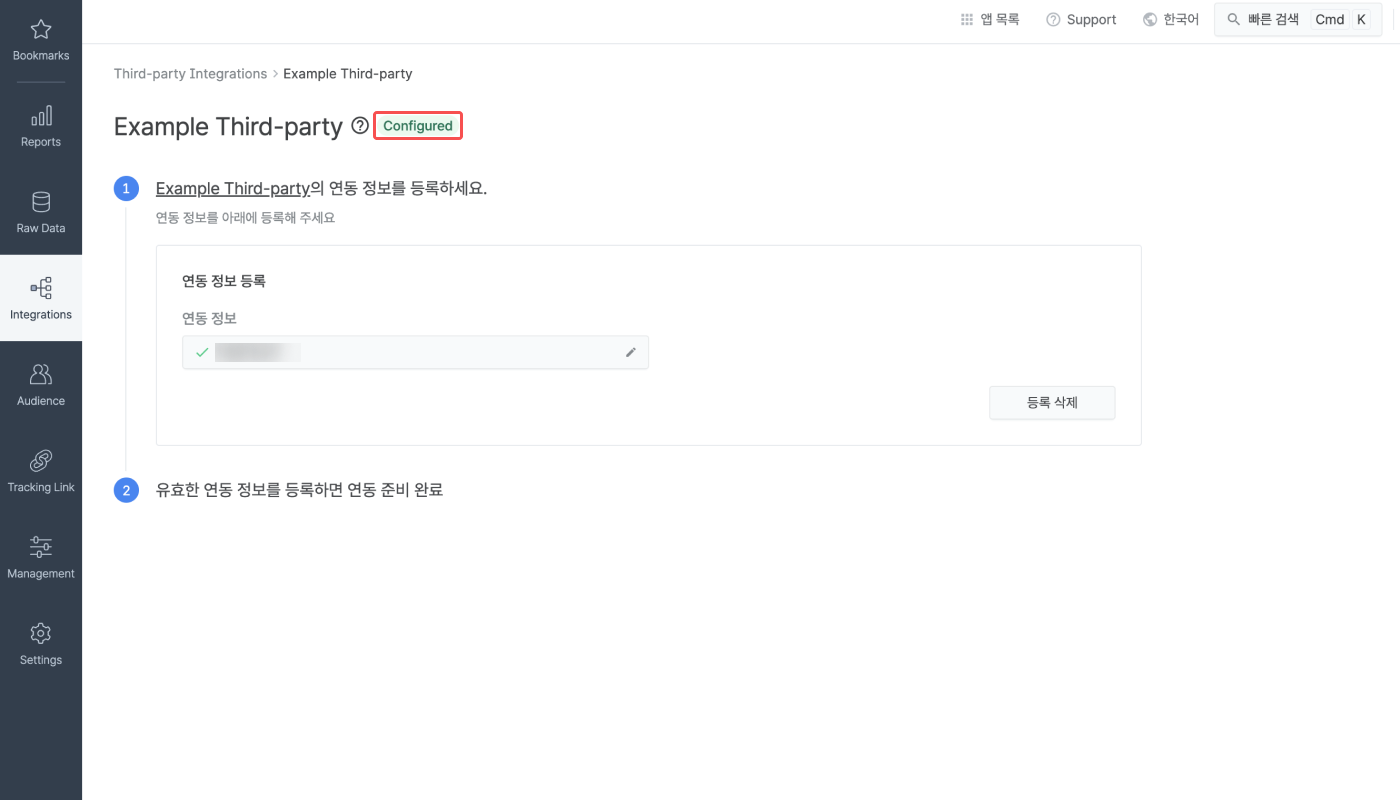
연동하는 서드파티의 연동 정보를 바꿔야 한다면 이미 등록한 연동 정보를 수정해야 합니다. 입력된 연동 정보 오른쪽의 연필 아이콘을 클릭해 변경할 값으로 연동 정보를 수정합니다. 수정이 끝나면 ‘수정 완료’를 클릭합니다.
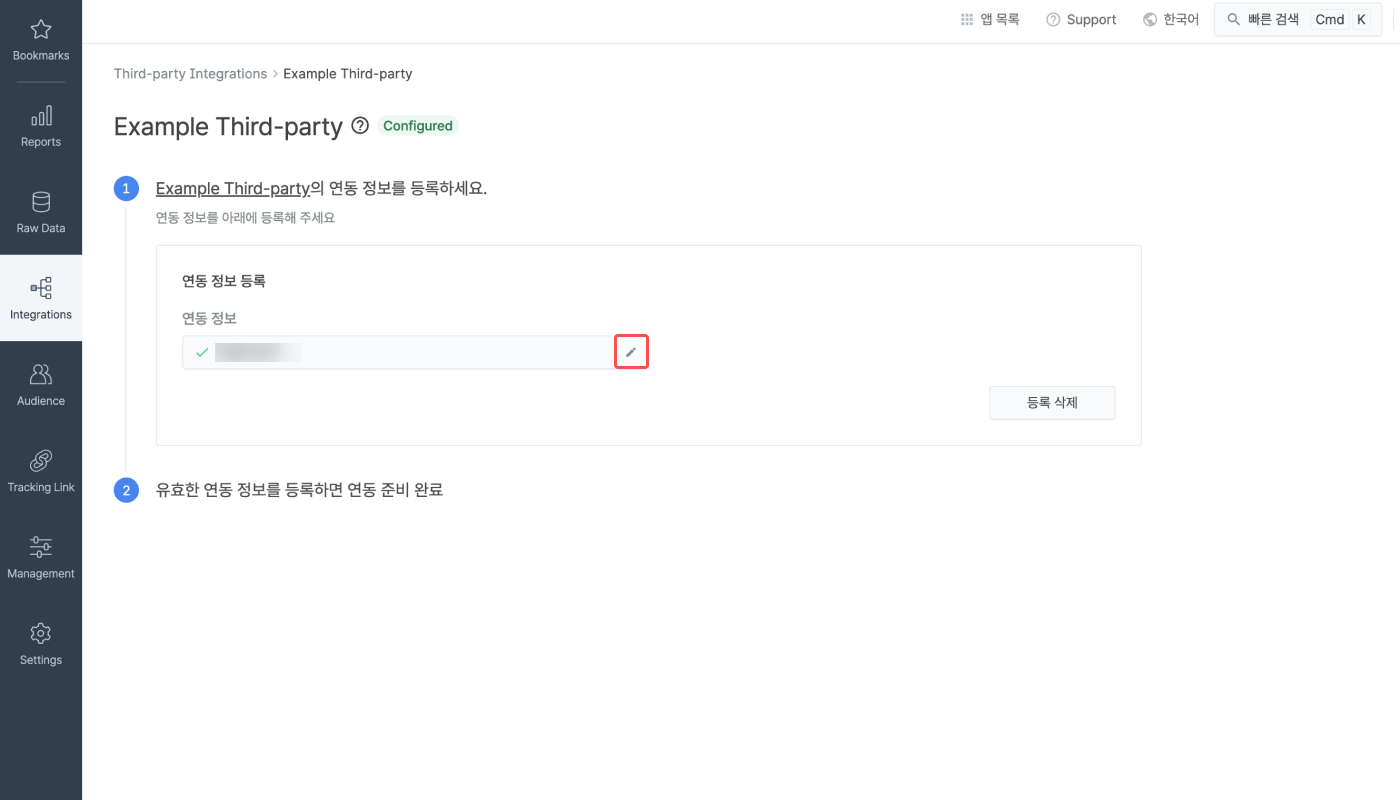
‘등록 삭제’를 클릭하면 연동 정보를 삭제할 수 있습니다. 연동 정보를 삭제하면 에어브릿지와 서드파티의 연동이 중단됩니다. 연동 정보를 삭제하더라도 연동 정보를 삭제하기 전에 수집된 데이터는 서드파티 또는 에어브릿지에서 사라지지 않습니다. 삭제 이후에 다시 연동하고 싶다면 연동 정보를 다시 등록해 주세요.
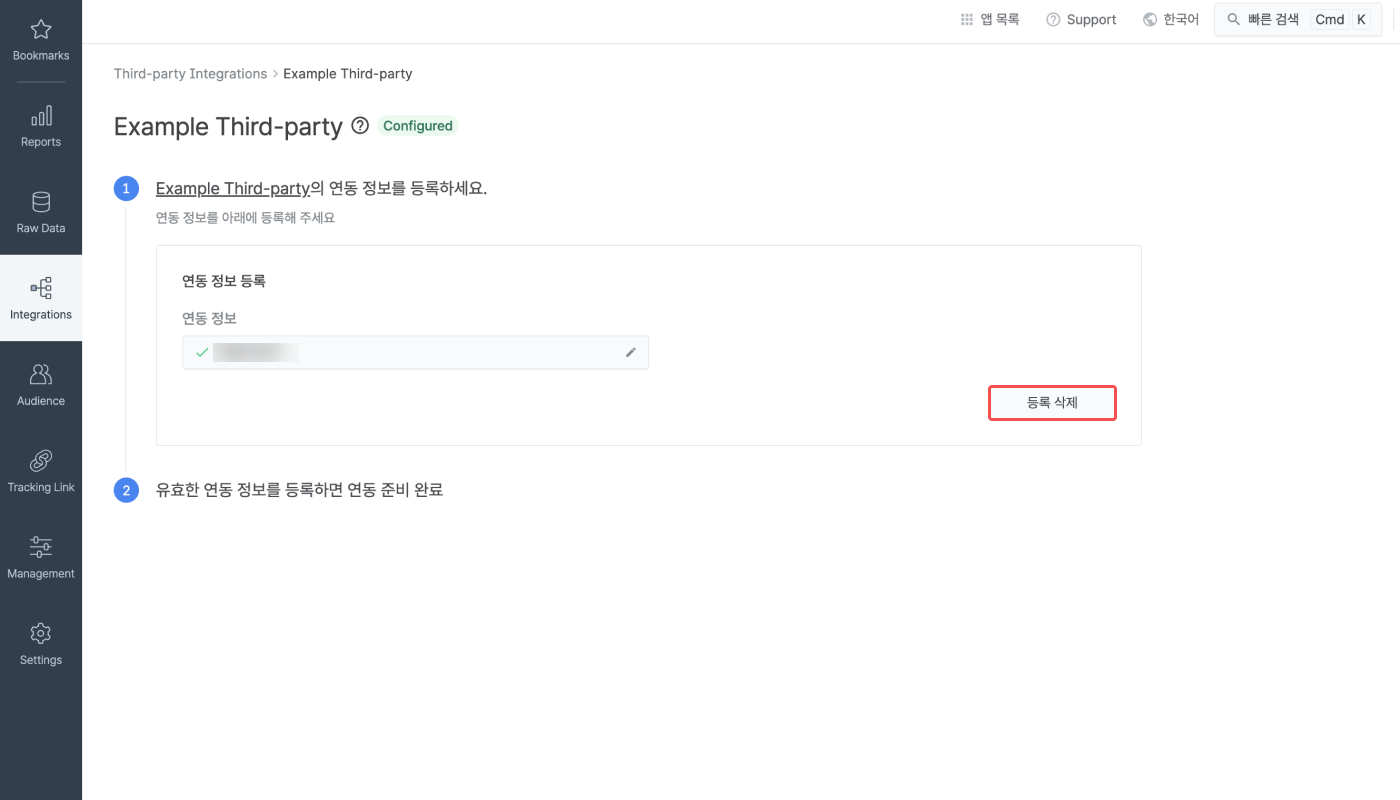
앱스토어 커넥트(App Store Connect) 대시보드의 [유입 경로]>[캠페인]에서 앱스토어 커넥트의 데이터를 에어브릿지 데이터와 함께 확인할 수 있습니다. 앱스토어 커넥트가 제공하는 캠페인 노출(impression) 수, 전체 다운로드 수 등을 광고 채널과 캠페인으로 구분해서 확인할 수 있습니다.
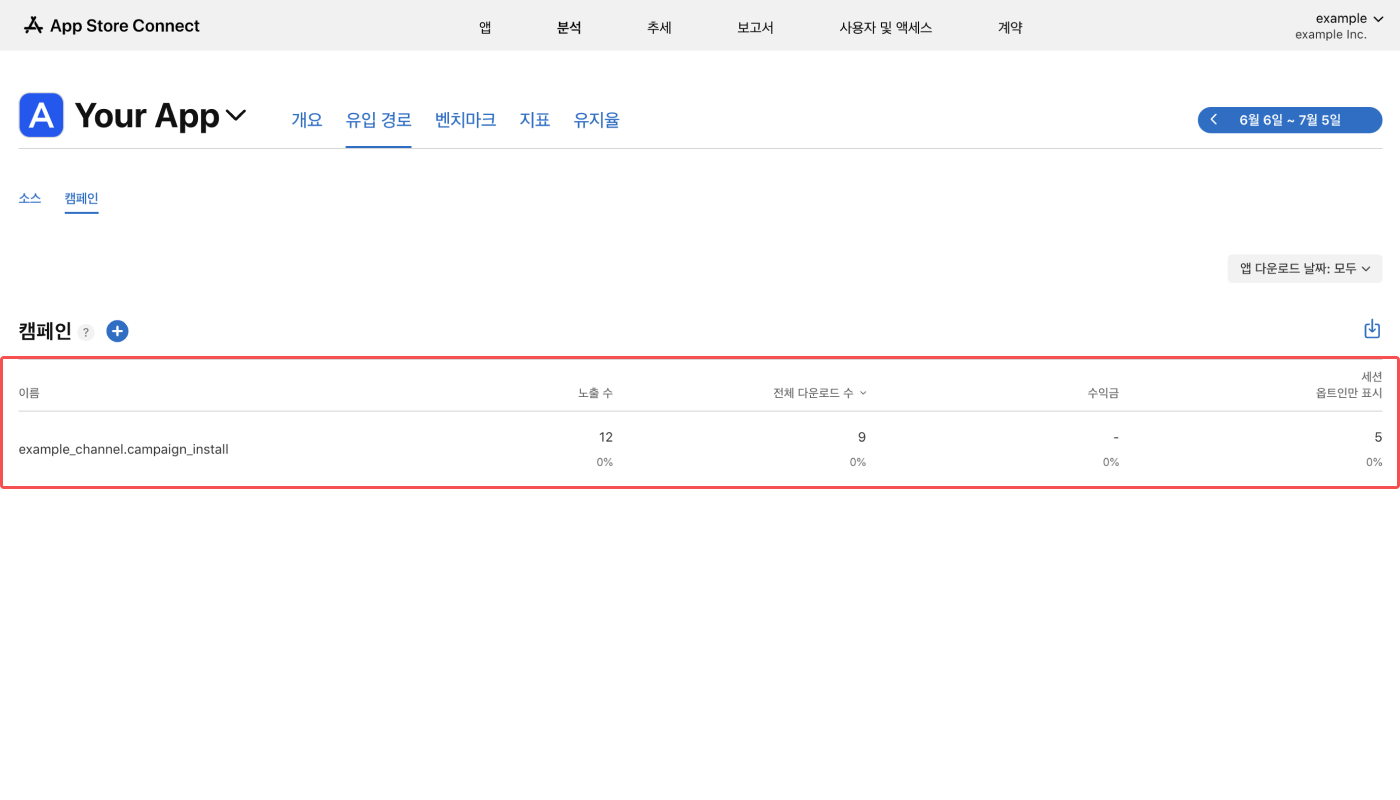
에어브릿지는 앱스토어 커넥트에 채널과 캠페인에 관련된 데이터를 아래 과정을 통해 전달합니다.
1. 유저가 트래킹 링크를 클릭합니다. 클릭한 트래킹 링크의 최종 목적지는 iOS 환경에서 애플 앱스토어입니다.
2. 에어브릿지는 트래킹 링크를 클릭한 유저를 앱스토어로 보내기 전에 앱스토어 커넥트의 캠페인 링크를 확인합니다.
3. 캠페인 링크에는 ct 파라미터가 포함되어 있습니다. ct 파라미터에 에어브릿지에서 수집한 광고 채널과 캠페인에 관한 데이터가 입력됩니다. 자세한 내용은 아래 테이블과 애플 개발자 가이드를 참고해 주세요.
조건 |
ct 파라미터 형식 |
캠페인 링크 예시 |
|---|---|---|
트래킹 링크에서 채널(channel)과 캠페인(campaign)을 모두 제공 | ct=채널 이름.캠페인 이름 | https://apps.apple.com/app/apple-store/id123456789?pt=123456&ct=example_channel.your_campaign |
트래킹 링크에서 채널(channel)을 제공 | ct=채널 이름 | https://apps.apple.com/app/apple-store/id123456789?pt=123456&ct=example_channel |
4. 캠페인 링크의 ct 파라미터가 앱스토어 커넥트로 전달됩니다.
5. 앱스토어 커넥트 대시보드에서 유저를 애플 앱스토어로 보낸 채널과 캠페인을 확인할 수 있습니다.
도움이 되었나요?